EB500V2.7.0 版本更新说明
EasyBuilder500软件使用教程
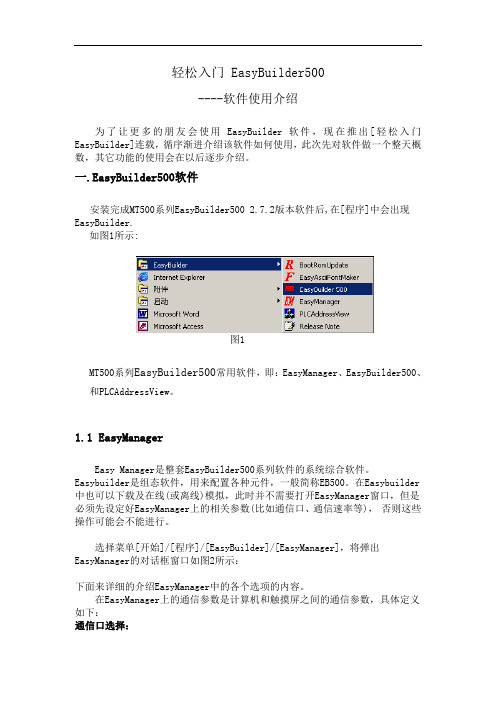
轻松入门 EasyBuilder500----软件使用介绍为了让更多的朋友会使用EasyBuilder软件,现在推出[轻松入门EasyBuilder]连载,循序渐进介绍该软件如何使用,此次先对软件做一个整天概数,其它功能的使用会在以后逐步介绍。
一.EasyBuilder500软件安装完成MT500系列EasyBuilder500 2.7.2版本软件后,在[程序]中会出现EasyBuilder.如图1所示:图1MT500系列EasyBuilder500常用软件,即:EasyManager、EasyBuilder500、和PLCAddressView。
1.1EasyManagerEasy Manager是整套EasyBuilder500系列软件的系统综合软件。
Easybuilder是组态软件,用来配置各种元件,一般简称EB500。
在Easybuilder 中也可以下载及在线(或离线)模拟,此时并不需要打开EasyManager窗口,但是必须先设定好EasyManager上的相关参数(比如通信口、通信速率等),否则这些操作可能会不能进行。
选择菜单[开始]/[程序]/[EasyBuilder]/[EasyManager],将弹出EasyManager的对话框窗口如图2所示:下面来详细的介绍EasyManager中的各个选项的内容。
在EasyManager上的通信参数是计算机和触摸屏之间的通信参数,具体定义如下:通信口选择:选择计算机和触摸屏相连接的计算机的串口为COM1或COM2(可选择COM1~COM10)。
通信口速率选择:在下载/上传时决定计算机和触摸屏之间的数据传输速率,建议选择115200bps(一般对于一些老型机器或特殊要求时才选用38400bps)。
Project Download/Upload or Recipe Download/Upload:上传/下载工程或者上传/下载配方资料数据。
Project:工程的所有相关文件Recipe:配方资料数据Complete or Partial Download/Upload:对于下载,“complete” 是包含工程文件(*.eob)和系统文件(*.bin)一起下载,速度较慢;“Partial”则仅下载工程文件(*.eob),速度较快。
VCD300 Series Remote Agent 7.0 快速参考指南说明书
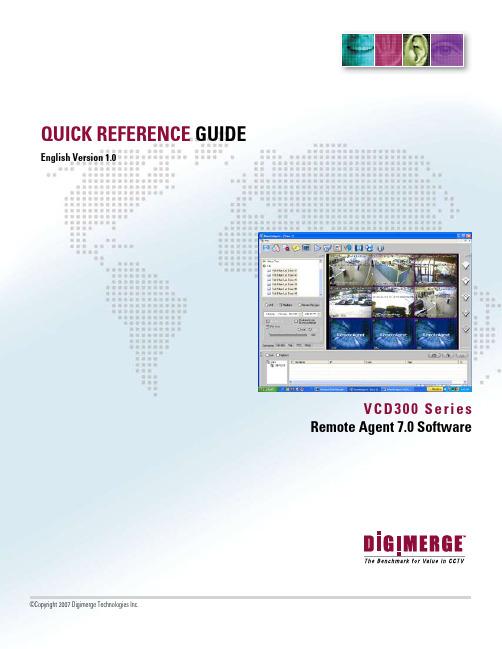
QUICK REFERENCE GUIDEEnglish Version 1.0V C D300 S er i e sRemote Agent 7.0 SoftwareVCD300 Series - Remote Agent 7.0 Quick Reference GuideAdding a Site1. Double-click on the Remote Agent 7.0 icon on the desktop.2. Enter your user name (default: Administrator) and password and click on “OK”.3. In the Site window on the left, right click on “Site” and select “Add”.4. In the “Site Info” box enter the following, and press “OK”. Connection Type: LAN Site Name: enter a name to identify your site (eg: My Business)Server IP: enter the IP address of your DVR/site (eg:192.168.1.150) User ID: admin (default) Password: enter the DVR password (eg: 1234)Channel: camera channels (eg: 1-6)VCD300 Series - Remote Agent 7.0 Quick Reference GuideViewing Live Cameras1. On the left side of the screen, below the Site window, click “Live”2. Under “Site”, highlight the name of your site with your mouse and holding down the left mouse button drag thesite over to the Channel 1 window and release. If the DVR and Remote Agent are configured properly the cameras will display in the viewing windows.VCD300 Series - Remote Agent 7.0 Quick Reference GuidePlaying Back Recorded Video1. On the left side of the screen – click “Playback” and select the date and time you would like to playback.2. Under “Site”, highlight the name of your site with your mouse and holding down the left mouse button drag thesite over to the Channel 1 window and release. The cameras will load in pause mode with a green “V” in the top right corner of each screen.VCD300 Series - Remote Agent 7.0 Quick Reference Guide3. To start playback select the “Play” tab, check “Multicontrol” (to control all the cameras) and press the “Play”button. The cameras will all start playing.Saving Playback Video to PC1. Create a folder on your computer that you would like to save your video to.2. In Remote Agent, click on the “Options” tab on the top. (The screwdriver and the gear)VCD300 Series - Remote Agent 7.0 Quick Reference Guide3. In the “Play” tab under “VOD File Save Folder”, click “Browse”.4. Browse to the folder you created in step1 and press “OK”.5. Press “OK” again to close the “Options” box.VCD300 Series - Remote Agent 7.0 Quick Reference Guide6. On the left side of the screen – click on “Playback” and select the date and time you would like to playback.Check the “File Save” box.7. Under “Site” highlight the name of your site with your mouse and holding down the left mouse button drag thesite over to the Remote Agent Channel 1 window and release. The cameras will start playing and saving the video to the VOD file save folder on your computer. A green “Vs” will appear in the corner of each screen.VCD300 Series - Remote Agent 7.0 Quick Reference GuidePlaying Back “File Save” Video1. In the “Site” window, right click on “File” and select “Add”.2. In the “Site Info” box, click on “Add”.VCD300 Series - Remote Agent 7.0 Quick Reference Guide3. Inthe “Open” box, browse to the folder you saved your video to (ie: your VOD File Save Folder).4. In your VOD File Save Folder there will be a folder with the name of your site (eg: 1_Lab Demo). Highlight thesite name and click on“Open”.5. In the site folder will be a folder for each day that you backed up video.Select the date of the video you wish to playback and click on “Open”.VCD300 Series - Remote Agent 7.0 Quick Reference Guide6. In this folder there will be a file for each camera backed up that day.The file name corresponds to the starting time and the channel for that recording(Format: hour/minutes/seconds/channel. The last two numbers identify the channel; 00=ch1; 01=ch2 ……)7. Select the camera(s) you wish to playback, the click on “Open.”To select all the cameras, highlight the first file, press “Shift” (on your keyboard), highlight the last file, then click “Open”.8. You will be prompted to “Input Selected File Name”. Select a name that will identify the video for you andpress “OK”.VCD300 Series - Remote Agent 7.0 Quick Reference Guide9. Press “OK” to exit the “Site Info”box.10. The playback files will be listed under “File” in the Site window. There will be one file for each camera.VCD300 Series - Remote Agent 7.0 Quick Reference Guide11. To play back the video drag the video file over to the Remote Agent viewing window.To play back multiple files, highlight the first file, press “Shift”(on your keyboard) then highlight the last file and using your left mouse button drag the files over to the Remote Agent viewing window.12. The saved video will play back.PRODUCT SUPPORTIt’s all on the WebFor additional information or troubleshooting help, refer to your owners manual for assitance.WWW.DIGIMERGE.COM WWW.DIGIMERGE.COM。
软件和驱动版本更新工具的使用方法
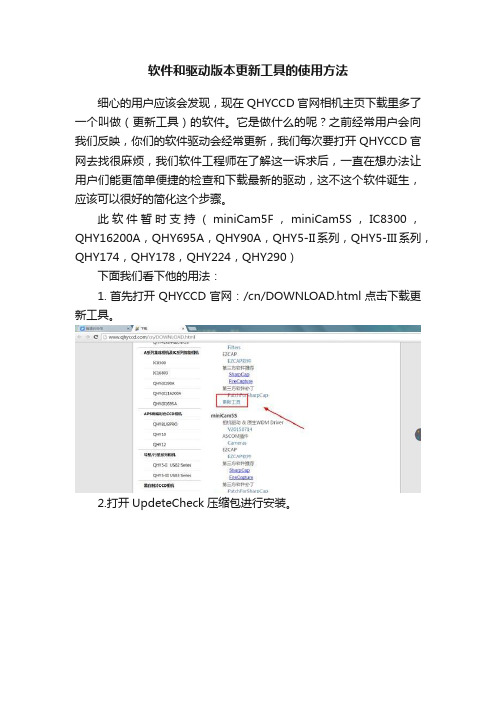
软件和驱动版本更新工具的使用方法
细心的用户应该会发现,现在QHYCCD官网相机主页下载里多了一个叫做(更新工具)的软件。
它是做什么的呢?之前经常用户会向我们反映,你们的软件驱动会经常更新,我们每次要打开QHYCCD官网去找很麻烦,我们软件工程师在了解这一诉求后,一直在想办法让用户们能更简单便捷的检查和下载最新的驱动,这不这个软件诞生,应该可以很好的简化这个步骤。
此软件暂时支持(miniCam5F,miniCam5S,IC8300,QHY16200A,QHY695A,QHY90A,QHY5-II系列,QHY5-III系列,QHY174,QHY178,QHY224,QHY290)
下面我们看下他的用法:
1.首先打开QHYCCD官网:/cn/DOWNLOAD.html点击下载更新工具。
2.打开UpdeteCheck压缩包进行安装。
3.注意要首先要先连接QHYCCD相机,然后打开软件。
4.点击检查更新。
5.看看那些需要更新,点击download
6.直接跳转到相应的下载页面,下载更新相应的软件和驱动就可以了。
E7 v2.2 新版本发布说明
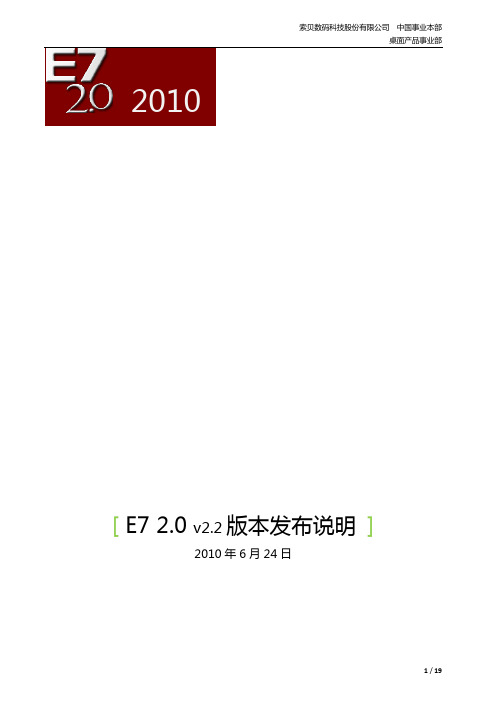
要点: 推荐应用环境 安装前准备工作 新增功能 更新内容 使用注意事项 附录一:E7 软件安装说明
2 / 19
索贝数码科技股份有限公司 中国事业本部 桌面产品事业部
一,推荐应用环境:
部件 整机 CPU 内存 型号 HP z800 专业图形工作站 Intel(R) Xeon(R) E5520 2.26GHz/1333MHz/8MB L2 Cache x 2 4GB DDR3 1333MHz ECC 160GB 7200RPM SATA DVD+/-RW 刻录光驱 板载双千兆以太网卡 板载 Realtek ALC262 High Definition Audio Controller 板载 1394 接口/PCI 1394 卡(VIA 芯片) Nvidia Geforce GTS250 1GB Sobey MG1500E 专业视音频接口卡(PCI-E) Sobey MG3500E 专业视音频接口卡(PCI-E) Declink Sudio 视音频接口卡 数据硬盘 显示器 音箱 附件 名称 Windows7 中文版 WindowsXP 中文版 显卡驱动 500GB 7200RPM SATAII x 4 22“ LCD x 2 专业监听音箱 LightBoxII For E7 索贝专业视音频素材库 版本 专业版/旗舰版 32 位 专业版 SP2 32 位 Nvidia Display Driver 195.62_WHQL_win7 MG1500E Sobey_MG_Series_10.0209(0209 版) MG3500E Sobey_MG3500E_Series_23.9.26.3500(0301 版) Matrox DSX LE 500 Matrox 5.0 sp1 E7 2.2 安装程序 支持老用户使 用 Windows XP 系统直接升级安装 E7 2.2 IO 板卡驱动 备注 E7-180 E7-500S 备注 本部分配置由 HP 公司提供 CPU 可用选配配置提升性能 (请见选配件明细) HP 公司可能在不告知的情况 下更改设备配置, 未免除出现 配置选择错误, 请提前向桌面 产品事业部咨询
致远协同产品版本功能介绍

G6产品发展史
• 产品版本:政务版 • 版本号:
1.0 1.0SP1
V5产品发展史
• 产品版本:企业版、集团版
• 版本号:
A6-V5.0SP1
A8-V5.0SP1企业版
A8-V5.0SP1集团版
A6-S V5.0SP2 A6-V5.0SP2 A8-V5.0SP2企业版 A8-V5.0SP2集团版
IE10/IE9/IE8/IE7
2.2
MySQL5.1.31SP1
IE9/IE8/IE7
IE8/IE7
IE8 标准模式 IE7/IE8标准模式
IE8/IE7/IE6 IE7/IE6
2.0/2.2
1.5.1\1.5.2\
1.6.0 (A6-m3.0SP2+2012年2月修复包)
M1 V2.0 (A6-m V3.0sp2+4 月修复包)
V2.3 (V3.50 sp1+10月月修复包)
oracle11g
A6-S V5.1
A6-V5.1
A8-V5.1企业版 A8-V5.1集团版
G6-V5.1单组织 G6-V5.1多组织
A6-S 5.1SP1 A6-V5.1SP1 A8-V5.1SP1企业版 G6-V5.1SP1单组织 G6-V5.1SP1多组织
A8-V5.1SP1集团版
A6-S V5.6 A6-V5.6企业版 A8-V5.6企业版 A8-V5.6集团版 G6-V5.6单组织 G6-V5.6多组织 A6-S V5.6SP1 A6-V5.6SP1企业版 A8-V5.6SP1企业版 A8-V5.6SP1集团版 G6-V5.6SP1单组织 G6-V5.6SP1多组织
IE6/7/8/9/10/11
eb500用户使用手册
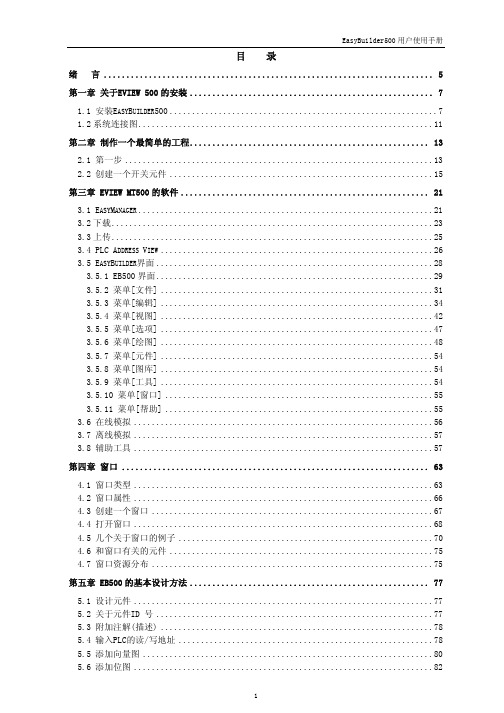
1.1 安装EASYBUILDER500 ............................................................7 1.2 系统连接图 ..................................................................11
目录
EasyBuilder500 用户使用手册
绪 言 ......................................................................... 5
第一章 关于EVIEW 500 的安装 ...................................................... 7
3.5.1 EB500 界面 ..............................................................29 3.5.2 菜单[文件] .............................................................31 3.5.3 菜单[编辑] .............................................................34 3.5.4 菜单[视图] .............................................................42 3.5.5 菜单[选项] .............................................................47 3.5.6 菜单[绘图] .............................................................48 3.5.7 菜单[元件] .............................................................54 3.5.8 菜单[图库] .............................................................54 3.5.9 菜单[工具] .............................................................54 3.5.10 菜单[窗口] ............................................................55 3.5.11 菜单[帮助] ............................................................55 3.6 在线模拟 ...................................................................56 3.7 离线模拟 ...................................................................57 3.8 辅助工具 ...................................................................57
EB500宏指令使用手册
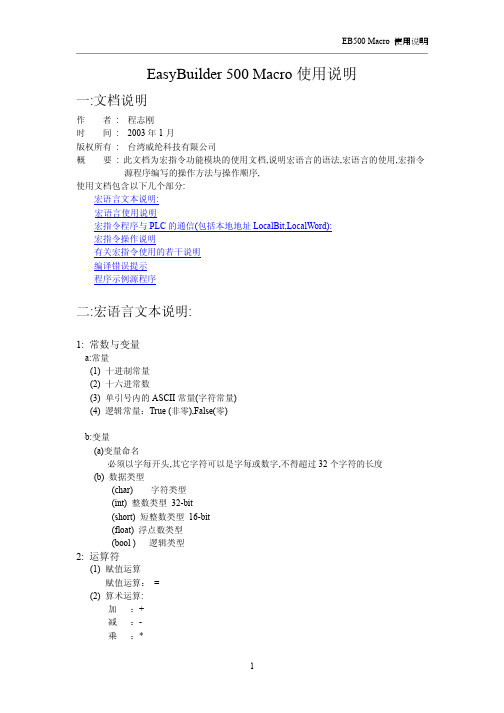
6
EB500 Macro 使用说明
四: 宏指令程序与PLC的通信(包括本地地址LocalBit,LocalWord):
功能: 使用库函数实现与 Plc 的沟通 在宏指令程序的计算与控制中当 Plc 地址类型的变量参与时,就通过库函数 GetData( … )从 EasyView 連接的 Plc 中取数据,通过库函数 SetData( … )把结果数据送到 EasyView 連接的 Plc 中, 这样就把处理 plc 信息的繁杂工作交给了 GetData( … )与 SetData( … )等库函数
4
Condition Statements
EB500 Macro 使用说明
必要,逻辑表达式,其计算结果为 TRUE 或 FALSE,condition 为 TRUE 时执行循环体 可选 ,为一语句块,当 condition 的值为 TRUE 时
(5) break ; 用于循环和条件选择语句中,执行到此语句时,退出循环或条件语句
宏语言文本说明: 宏语言使用说明 宏指令程序与 PLC 的通信(包括本地地址 LocalBit,LocalWord): 宏指令操作说明 有关宏指令使用的若干说明 编译错误提示 程序示例源程序
二:宏语言文本说明:
1: 常数与变量
a:常量 (1) 十进制常量 (2) 十六进常数 (3) 单引号内的 ASCII 常量(字符常量) (4) 逻辑常量:True (非零),False(零)
Elsestatements
可选 ,在上述 Condition 和 Condition—n 都不为 TRUE 时执行
3
EB500 Macro 使用说明
(C) 多重分支选择 Select Case 语句
亿佰特(Ebyte)-E07无线模块产品使用手册

产品概述E07系列基于CC1101的成都设计生产的体积极小、多种封装的无线模块,默认发射功率为10mW;也有内置PA的模块,发射功率到达100mW。
SPI接口,收发一体,可以工作在433MHz、868MHz、915MHz主流ISM频段,支持开发低功耗,目前已经多种场景中广泛应用。
该模块目前已经稳定量产,并适用于多种应用场景(特别是酒店电子门锁)。
E07系列采用美国德州仪器TI公司原装进口的CC1101射频芯片设计开发,全进口工业级元器件,全无铅工艺,自带定位孔,性能稳定,绕射性强,硬件的专业设计使模块体积小,便于各种嵌入开发。
目录产品概述 (1)1.技术参数 (3)1.1.通用参数 (3)1.2.电气参数 (3)1.2.1.发射电流31.2.2.接收电流31.2.3.关断电流31.2.4.供电电压41.2.5.通信电平4 1.3.射频参数 (4)1.3.1.发射功率41.3.2.接收灵敏度 (4)1.3.3.推荐工作频率 (5)1.4.距离测试 (5)2.机械特性 (5)2.1.E07(M1101S)/E07(868MS10)/E07(915MS10) (5)2.2.E07(M1101D-TH)/E07(M1101D-SMA) (6)2.2.E07(433M20S) (7)3.生产指导 (8)3.1.回流焊温度 (8)3.2.回流焊曲线图 (8)4.常见问题 (9)4.1.通信距离很近 (9)4.2.模块易损坏 (9)5.重要声明 (9)6.关于我们 (9)1.技术参数1.1.通用参数产品型号核心IC 尺寸模块净重工作温度工作湿度储存温度E07(M1101S)CC110113*19mm 0.8±0.1g -40~+85°C 10~90-40~+125°C E07(868MS10)CC110113*19mm 0.8±0.1g -40~+85°C 10~90-40~+125°C E07(915MS10)CC110113*19mm 0.8±0.1g -40~+85°C 10~90-40~+125°C E07(433M20S)CC110118*32mm 3.0g±0.1g -40~+85°C 10~90-40~+125°C E07(M1101D-TH)CC110115*28mm 2.4±0.1g -40~+85°C 10~90-40~+125°C E07(M1101D-SMA)CC110115*30mm3.2g±0.1g-40~+85°C10~90-40~+125°C1.2.电气参数1.2.1.发射电流产品型号Min Typ Max 单位备注E07(M1101S)272932mA ●在针对模块设计供电电路时,往往推荐保留30以上余量,有整机利于长期稳定地工作;●发射瞬间需求的电流较大但是往往因为发射时间极短,消耗的总能量可能更小;●当客户使用外置天线时,天线与模块在不同频点上的阻抗匹配程度不同会不同程度地影响发射电流的大小。
- 1、下载文档前请自行甄别文档内容的完整性,平台不提供额外的编辑、内容补充、找答案等附加服务。
- 2、"仅部分预览"的文档,不可在线预览部分如存在完整性等问题,可反馈申请退款(可完整预览的文档不适用该条件!)。
- 3、如文档侵犯您的权益,请联系客服反馈,我们会尽快为您处理(人工客服工作时间:9:00-18:30)。
Version 2.6.2 2005-6-22
新增功能: 1. 不需关闭epj档案即可在菜单选择压缩与反编译功能。 2. 可反编译eob档案中的文本库。 3. 增加导出(Export)与导入(Import)文本库与地址标签库功能,使这两种数据库可重复利用。 4. 增加文本库与地址标签库数据排序功能。 5. 可更改文本库已建立项目的状态数目。 6. 数值输入对象增加对象属性选项页。 7. 系统PLC参数的[PLC超时常数]可选择范围更改为0.1 ~ 25.5。 8. 新建epj档案的对话框,除了可选择机型外,增加语言选项。 9. 增加对象锁定功能,使用者可锁定对象的位置与大小(此时将在对象的右上角出现锁定
时,可能出现的错误。 5. 更改位状态指示灯[功能选择]选项的预设属性为“正常”。 6. 当对象使用 AUX 装置时,自动检查 AUX 驱动程序是否存在。 7. 操作时自动检查是否存在重迭的对象。 8. macro 功能可以读取配方索引数据(RWI)。 9. macro 功能可以使用扩展地址。 10. 修正 Modbus RTU 和 Modbus TCP/IP 4X_Bit 地址不可以 Write/Read。 11. “多状态设定”组件,属性选择为“步进”的时候,上限值设置为 32767 的时候,工作
Memo Integer data file Floating point data file
修正
1. 修正文本库和多段指示灯显示不正确的问题. 2. 修正 Modbus TCP/IP 1x device 读取的间题. 3. 修正履历设定对话框(Evenlog) 选择地址类型为 Word 时,组件类型却显示 Bit 的组件
Address
1 2 3 4 5 6 ...
Data in
0x1 0x2 0x3 0x4 0x5 0x6
word
Data
0x20001 0x40003 0x60005
对应 5x 表示如下:
Address
1 2 3 4 5 6 ...
Data in
0x2 0x1 0x4 0x3 0x6 0x5
word
EasyBuilder 开启的问题。 5. 修正 PLC 控制对象的窗口切换(change window)使用 BCD 格式时还是以 BIN 格式来换页
的问题。 6. 修正 V4 的机器和 GE PLC 通讯的问题。
WeinView Touch Screen PLC Operator Interface
字型。 3. 选择 PLC 类型后会自动设定通讯参数。 4. 可以反编译 V1.6.6 或更早的 eob 檔。(会遗失中文字) 5. 支持 MT506TV46 和 MT508TV45。 6. 新增 CF card 下载配方数据功能。 7. 在事件信息登录属性新增”==等于”的判断。
注意事项: 1. 不能反编译以前版本所编译的 eob 档案里的宏指令,请用先前的版本反编译后再用本版
2. Master/Slave TCP/IP 主从人机以太网络联机
支持 MT500 Ethernet port 人机 (MT506SE3) Master/Slave Ethernet 联机. 目前只支持一台副站人机 Ethernet 联机。
RS232 or RS485
Master HMI 主站人机
Ethernet
不正常。 12. 当使用“PLC 控制”功能来切换基本窗口的时候,功能键“返回前一个窗口” 第二次ึ
失效。
WeinView Touch Screen PLC Operator Interface
Version 2.6.0 2004/12/13
新增功能
1. 支持 MT506xV45 型人机; 2. 支持 MT500 E4 系列人机的辅助口(连接第二个种设备);(AB DH485, TE UniTelWay 不
使用 code 0x06 命令来写入一个 word 的 4x 缓存器。
修正
1. 修正了直立模式下 LB9041~9043 控制快选窗口和任务栏的问题; 2. 修正了直立模式下 Window 6 (公共窗口)元件在 Y=240 以下不能正常工作的问题; 3. 修正了 V2.5.2 下 Fatek Facon FB PLC 宏指令 GetData 函数错误; 4. 修正了'PLC 超时常数' 大于 5 时不能正确保存的问题; 5. 修正了功能键弹出窗口时不鸣音的问题; 6. 修正了公共窗口中的报警显示错误。 7. 修正了西门子 S7-200 在某些情况下通讯不良的情形。 8. 修正了 AB CompactLogix driver(ablogix.pds)通讯及下载后不能执行的错误。
2. 更新西门子 S7-200 driver,修正 V2.6.2 的通讯异常状况。 3. 更新 Modbus RTU Server driver, 修正在 V4 和 V45 的机器上不能使用 RS485 两线联机。 4. 更新 OMRON CJ1/CS1 [PDS V2.00], 更换了 Device type ID 和其它的 OMRON driver
类型.
Version 2.5.0 2004/01/13
新增功能
1. 支持 V4 系列硬件。
V4 系列硬件采用 Xscale CPU。
2. 可通过 CF 卡直接下载工程至触摸屏。
用 ImageCF.exe 文件可将*.eob 文件编译为 CF 卡所需文件 ImageCF.bin。 该功能需硬件支持。MT510TE4, MT508SE4, MT506TE4 和 MT506SE4 支持 CF 卡下载功能。
本开启。
修正:
1. 解决 Macro 对 int 和 short 变量相加和位移指令的错误。
Version 2.6.2 SP1 2005-7-28
新增功能: 1. 宏指令可以被反编译(但 eob 一定要是 V262 SP1 产生的)。 2. 文本库与地址标识符库增加导出/导入 CSV 文件功能。 修正:
Data
0x10002 0x30004 0x50006
WeinView Touch Screen PLC Operator Interface
Version 2.4.0 2003/08/07
新增功能
1. 新增直立显示模式
Portrait display mode MT510T/S,MT509L,MT508S (480 x 640) MT506S/L (240 x 320) MT500 V1~V3 系列都可以使用这个新功能。旧的程序也可以在系统参数/硬件设定成直立模 式。
Version 2.5.1 2004/02/17
新增功能
1. 新增 AB PLC5 driver Nfn 和 Ffn.
Bit/Word Device Type Format
W
Nfn
fffddd
We no. fff:7,9~254 Element no. ddd:0~254 File no. fff:7,9~254 Element no. ddd:0~254
Slave HMI 副站人机
EasyWindow 的直接在线仿真,在使用主机(Master)的程序时有 10 分钟的时间限制,在使用 副机(Slave)的程序时则没有时间限制。这样就可以在中控室或办公室的计算机监控现场的人 机。目前主机只可以连接一台 Ethernet 的副机,超过一台以上的 Ethernet 副机连接时,副机 的屏幕将会出显通讯异常的讯息。
3. 多语言功能
使用文本库结合寄存器地址 LW9130 的设置可改变语言显示。
4. 地址标识符库功能
可利用地址标识符标识寄存器地址。
5. 打印摘要
打印工程的参数设置、窗口及元件等的摘要信息。
WeinView Touch Screen PLC Operator Interface
修正
1. 修正了直立模式下按钮不能在 window 6 中正常工作的问题。
2. 修正了直立模式下橡皮擦、块清除的问题。
3. 修正了 Modbus TCP 通讯问题。
增加了在系统参数/PLC 设置/参数 2 设置 modbus TCP driver 的通讯延时,单位为 0.01
秒。增加了地址类型 5x,其通讯协议与“4x”相同,唯一不同处在于“5x”双字地址互
换。
例如:
若 4x 信息如下:
Version 2.5.2 2004/04/15
新增功能
1. 新增 LB9090 清除”履历记录” (Event log )。设定 LB9090 ON,所有的履历记录将被清除。
修正
1. 修正 Modbus TCP/IP 通讯的问题。 2. 补上原本在 V2.3.0 就有的 AB DH485 的 Nfn, Bfn, NfnBit 位置类型。 3. 修正 XY 曲线图和趋式图的问题。 4. 修正开启旧版本的程序储存时会另存一个备份档,可是备份文件却不能被旧版本的
WeinView Touch Screen PLC Operator Interface
EEaassyyBBuuiillddeerr 550000 RReelleeaassee NNoottee
Version 2.7.0 2005-12-8
新增功能: 1. 双字符字型可以使用粗体字和斜体字。 2. 多国语言可以各别选择不同的字型。在系统参数/编辑的对话框可以设定多国语言对应的
WeinView Touch Screen PLC Operator Interface
标记),已锁定对象无法更改位置与大小。 10. 在状态区增加显示对象的长度与宽度,在建立与更改对象时,可实时获得对象大小信息。 11. 增加颜色编号,与选择颜色有关的对话框皆增加此项功能。 12. 对象被点选时,使用ESC控制按键可放弃选择。 13. 搭配CTRL按键时可选择多个对象。 14. 增加对象长度与宽度检查功能,防范在未知情形下,对象的长或宽度变为0。 15. 可自动复制目前状态的文字标签内容至其它状态。 16. 提供PLC地址搜寻与置换功能。 17. 更改地址标签库中的项目名称时,会自动更改相关对象的索引名称。 18. 工作按钮的文字可以使用文本库的内容,并支持多国语言。 19. 文本库与地址标签库的名称最多可以使用100个字。
